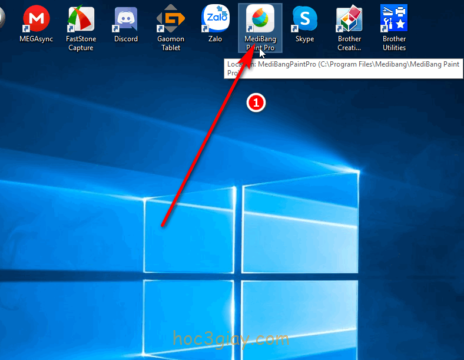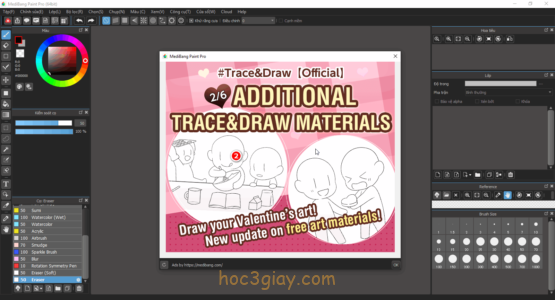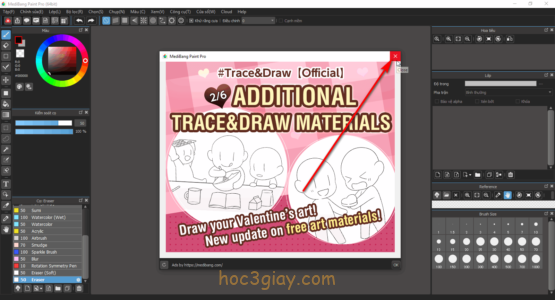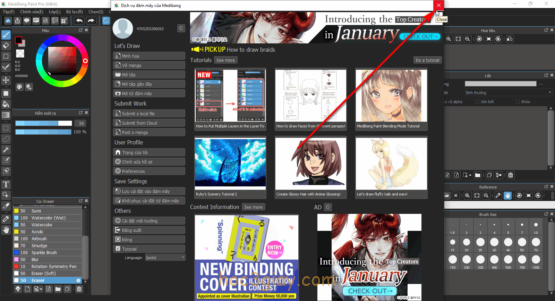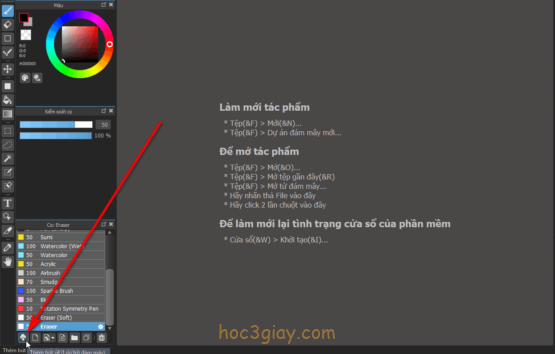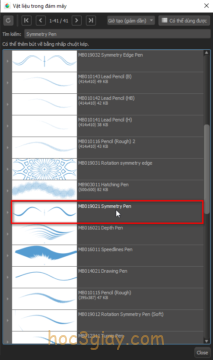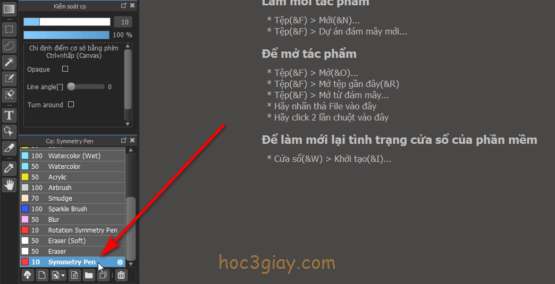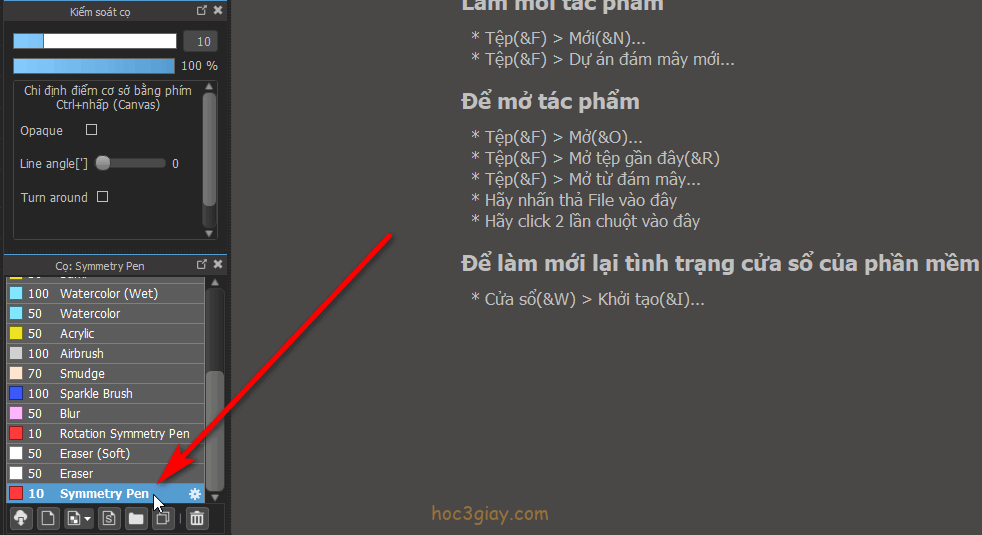
Symmetry Pen là một loại cọ trong phần mềm MediBang Paint Pro. Đây là một cọ được dùng khá nhiều và giúp được rất nhiều trong công việc vẽ truyện tranh. Symmetry Pen sẽ cho bạn tạo các hình chiếu đối xứng, có thể là từ trên xuống dưới hoặc là từ trái sang phải tùy vào bạn chỉnh độ nghiên của cọ như thế nào.
Phần mềm MediBang Paint Pro là một công cụ chứa các loại cọ, nhưng thật tiết là nó không thiết lập sẵn loại cọ Symmetry Pen trong bảng cọ. Vì vậy để có được loại cọ này trên bảng cọ bạn phải thực hiện các thao tác tải xuống và đưa vào bảng.
Phần mềm MediBang Paint Pro như là một cửa hàng được tính hợp sẵn nhiều loại cọ độc đáo và đương nhiên là có cả cọ Symmetry Pen. Vậy tại sao bạn lại không thế nhìn tên cọ này trên bảng, bởi vì lý do khá đơn giản. Bạn thấy đó cọ thì rất nhiều nhưng mà bảng chứa cọ thì lại quá nhỏ. Nó không đủ chỗ trống cho tất cả số cọ được. Vì vậy phần mềm được tích hợp sẵn các loại cọ thường dùng và dễ dùng nhất, còn nhưng loại cọ khác thì được chia vào một nơi gọi là cửa hàng cọ trên phần mềm MediBang Paint Pro mà mình có nói ở trên.
Việc bạn làm bây giờ để sở hữu bút cọ Symmetry Pen là bạn buộc phải lên cửa hàng đó và tải về cho bảng cọ trên phần mềm của bạn. Vậy làm thế nào để thực hiện việc đó. Mời các bạn xem bài hướng dẫn dưới đây của hoc3giay.com.
Hướng dẫn có cọ Symmetry Pen trong bảng cọ trên MediBang Paint Pro
Bước 1: Mở phần mềm của bạn lên.
Ảnh 2
Bước 2: Tại giao diện của phần mềm như ảnh 2 ở trên. Bạn nhấn tắt mấy phần quảng cáo phía chính giữa phần mềm đi.
Ảnh 3
Bước 3: Bạn đưa chuột tới chỗ bảng cọ. Tại đó bạn nhấn vào icon Thêm bút vẽ (Lưu trữ đám mây) như hình dưới đây.
Bước 4: Bạn nhấn vào ô tìm kiếm tại trong bảng Vật liệu trong đám mây hiện lên. Gõ từ là Symmetry Pen vào ô tìm kiếm đó. Rồi nhấn Enter.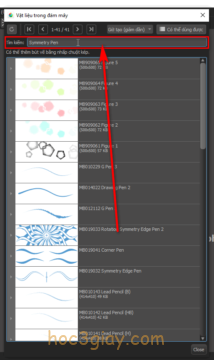
Bước 5: Tìm bên dưới trong những cọ hiện ra. Ta tìm cọ tên là MB019021Symmetry Pen.
Trong đó:
MB019021 – Có lẽ là mã nhận dạng dùng để phân loại các cọ.
Symmetry Pen – Là tên chính xác của cọ.
Sau khi tìm được bạn nhấn vào tên cọ đó 2 lần để cho nó tải xuống. Mình có một số gợi ý giúp bạn tìm được cọ đó nhanh hơn là bạn quan xác phần hình minh họa bên cạch các tên cọ. Bạn sẽ thấy loại cọ MB019021Symmetry Pen có hình ảnh bên cạnh là hình 1 chiết ri mép.
Bước 6: Bạn sẽ có được cọ Symmetry Pen trong bảng cọ của mình. Và đây là kết quả.
Như vậy là hoàn tất bài hướng dẫn có cọ Symmetry Pen trong bảng cọ trên MediBang Paint Pro rồi. Nếu bạn còn thắc mắt về cọ nào nữa chưa có trong bảng cọ của bạn thì bạn hãy cũng thực hiện các thao tác trên để tải về bộ cọ mà mình yêu thích nhé. Chúc các bạn thành công.
Lời kết
Bạn có thể tìm thấy các bài hướng dẫn hay hơn, hấp dẫn hơn. Những mẹo hay và cả các chức năng của phần mềm MediBang Paint Pro. Nếu muốn biết thêm hãy xem các bài hướng dẫn trong chương trình vẽ truyện bằng phần mềm MediBang Paint Pro trên website hoc3giay.com nhé. Hẹn gặp lại các bạn ở các bài viết kế tiếp.